Creación de configuraciones de importación
Es posible programar cuándo se importan los datos, por ejemplo, todas las noches a las 00:00.
Además de importar los datos actuales en Service Desk o Asset Manager , también es posible importar datos marcados como eliminados. Por ejemplo, se va a importar una base de datos de clientes, externa y de gran tamaño. Dicha base de datos puede contener muchos clientes que ya no operan con su empresa. En lugar de eliminarlos de forma manual tanto de la base de datos externa cuando se haya importado, se asigna el atributo Eliminado al atributo Borrado lógico para que se eliminen de forma automática. Esto ahorra tiempo y esfuerzo.
El atributo que se utiliza para indicar el valor Verdadero o Falso es el atributo que se debe asignar al atributo Borrado lógico. Generalmente es un tipo de datos booleano. El valor Verdadero puede ser S, Sí, Verdadero, 1, etc. El valor Falso puede ser N, No, Falso, 0, etc.
Para crear una configuración de importación nueva:
- En la Consola, inicie Importación de datos.
- En el árbol Asignaciones de importación, seleccione la carpeta Importaciones programadas.
- En la lista Acciones, haga clic en Nueva importación programada.

- Indique la hora y la frecuencia y a continuación, haga clic en
 .
. - En el árbol Asignaciones de importación, seleccione la programación que acaba de crear y a continuación, en la lista Acciones, haga clic en Nueva asignación de importación.
Aparece la ventana Nueva asignación de importación.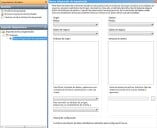
- En lista Módulo de origen, seleccione el módulo requerido.
- Seleccione el objeto de negocio de origen del que se importarán los datos.
- Repítalo para los objetos de destino.
- Si es necesario, se puede filtrar los datos desde el origen. En la lista Filtros, seleccione el que se requiera y haga clic en [Nuevo].
- Si es necesario, utilice un complemento personalizado para convertir los atributos de origen. En la lista Complementos, elija un complemento. Por ejemplo, para añadir un campo con más datos antes de importar esa información en un solo campo.
Póngase en contacto con su proveedor para solicitar complementos personalizados.
- Arrastre los atributos desde los que desea importar la información a los atributos de destino.
- Es necesario especificar el atributo Clave de destino. En la lista Atributos de destino, seleccione un objeto de negocio y a continuación, en la lista Acciones, haga clic en Establecer atributo Clave de destino.
Como alternativa, haga clic con el botón derecho en el objeto de negocio y a continuación, haga clic en Establecer atributo Clave de destino.
Aparece el cuadro de diálogo Atributo Clave de destino.
- Seleccione el atributo que desea establecer como atributo clave y a continuación, haga clic en Aceptar.
- Si es necesario, se pueden transformar los datos que se importan. Por ejemplo, truncar Id. de incidencias, cambiar un nombre de mayúsculas a minúsculas, etc.
Los atributos Clave de destino no se pueden transformar. Para obtener más información sobre cómo transformar datos y convertir valores de atributo, consulte Conversión de los valores de los atributos.
- Al lado del cuadro Ruta de acceso del archivo de registro, haga clic en
 para buscar una ubicación adecuada para guardar el archivo de registro de la importación.
para buscar una ubicación adecuada para guardar el archivo de registro de la importación.
Aparece el cuadro de diálogo Guardar como. - Escriba un nombre para el archivo de registro y a continuación, haga clic en Guardar.
El cuadro Ruta de acceso del archivo de registro se rellena con la ruta y el nombre del archivo de registro. - Haga clic en
 .
.
La importación se ejecuta a la hora programada.
Como alternativa, haga clic en la asignación de importación que acaba de crear y a continuación, en la lista Acciones, haga clic en Importar datos asignados para importarlos de forma inmediata.
- Es posible crear más de una asignación de importación, como se describe en el procedimiento anterior, y cambiar el orden (o prioridad) de las asignaciones de importación. Para ello, se arrastra la asignación a la posición necesaria en el árbol Asignaciones de importación.
Para obtener más información sobre los errores de la importación de datos, consulte Errores en el archivo de registro.